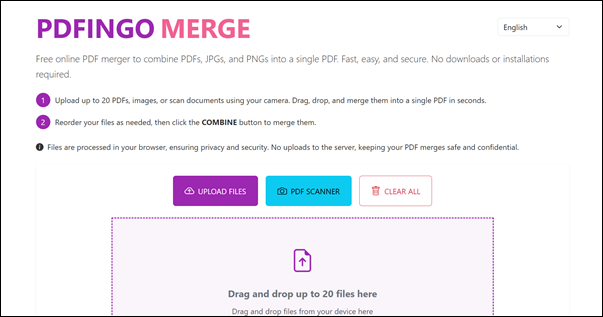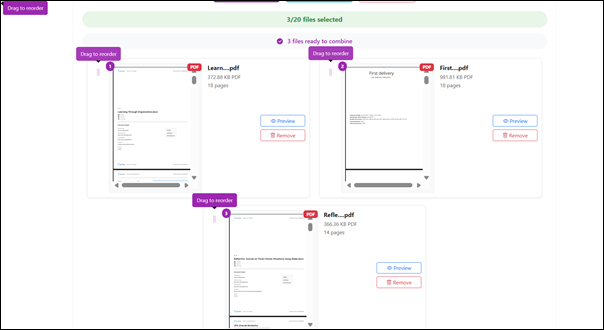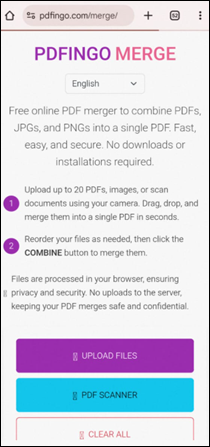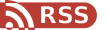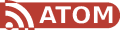Pag-combine han PDF file online ha paspas ngan segurado nga paagi. An PDFingo nagtutugot ha imo nga mag-combine hin damo nga mga PDF nga dokumento, mga larawan (JPG, PNG), ngan mga scan nga file ngadto hin usa nga maayos nga file – waray kinahanglan nga mag-install hin bisan ano nga software. Ngatanan ginhihimo direkta ha imo browser.
An mga Feature han PDFingo Merge Tool
- I-combine an damo nga file – PDF, JPG, ngan PNG
- Diri kinahanglan mag-install – Nagpapadalagan direkta ha browser
- Drag and drop support – Yano la nga pag-reorder han mga pahina
- Mobile ngan desktop friendly – Nagpapakabuhi ha ngatanan nga device
- Pribado ngan segurado – Waray file nga gin-a-upload ha server
Paano Mag-Combine han mga PDF File Online
Lakat 1: Abrihi an Merge Page
Bisita https://pdfingo.com/merge/
An default nga yinaknan amo an English, kundi pwede ka pumili hin iba nga yinaknan ha ibabaw nga tuo nga bahin.
Lakat 2: I-upload an Imo mga File
- Pindota an “Upload Files” o i-drag an PDF, JPG, PNG nga file ngadto ha upload area
- O pindota an “PDF Scanner” para gamiton an kamera han imo device para mag-scan han dokumento
Lakat 3: I-reorder an mga File
- I-drag an mga file para i-ayos an pagkakasunod han mga pahina
- Gamiton an arrow buttons para ha mas eksakto nga order
- Kitaa anay an mga thumbnail antes mag-combine
Lakat 4: Combine ngan Download
- Pindota an “Combine Files”
- An na-combine nga PDF ma-download dayon
- Pindota an “Clear All” kon karuyag mo mag-umpisa utro
Paggamit han Mobile para Mag-Combine han PDF
Mga Lakat para ha Mobile
- Abrihi an browser han imo mobile ngan bisita https://pdfingo.com/merge/
- Pindota an “Upload Files” para pumili tikang ha gallery o file folder
- O pindota an “PDF Scanner” para magkuha hin larawan gamit an kamera
- I-drag an mga file para i-reorder
- Pindota an “Combine Files” para i-download an final nga PDF
Nota: An mga iPhone user mahimo magamit han “Share” button para isave an file. An mga Android user makakakita han file ha browser menu.
Mga Tip para ha Mas Maopay nga PDF Combining
- Gamit hin high-resolution nga mga imahe (300 DPI+)
- Pagsagol hin PDF, JPG, PNG ha usa nga combine
- Pag-combine hin guti-ay nga batch para mas paspas nga resulta
- I-preserba an privacy – Waray file nga ginkakarga ha server
Kay Ano nga An PDFingo Amo an Pinakamaopay nga Libre nga PDF Merger
An PDFingo nagtutanyag hin paspas, pribado, ngan libre nga paagi para mag-combine han PDF online. Waray signup, waray upload ha server, waray tago nga bayad. Pwede gamiton ha Windows, macOS, Android, o iOS – tanan ha browser la.
Kitaa Kon Paonan-o Ini Nagtratrabaho
Subayi an PDFingo Merge Yanâ
Bisita https://pdfingo.com/merge/ ngan umpisa na pag-combine han imo mga file ha sulod la hin pipira ka segundo.
Diri kinahanglan hin account. Waray limit ha file size. 100% browser-based.
Malipayun nga pag-combine!